怎样设置浏览器为默认浏览器 怎样设置浏览器为默认浏览器
更新时间:2023-10-28 14:53:02作者:jiang
怎样设置浏览器为默认浏览器,在如今数字化的时代,浏览器成为了我们日常生活中必不可少的工具之一,随着互联网的不断发展,越来越多的浏览器涌现出来,这也给用户带来了一个新的问题——如何设置浏览器为默认浏览器?默认浏览器是指在点击链接或打开网页时自动启动的浏览器,它能够提供更加便捷的上网体验。我们应该如何设置浏览器为默认浏览器呢?本文将为大家详细介绍设置浏览器为默认浏览器的方法。
具体方法:
1.打开Windows设置,找到默认应用选项。这个选项用来修改电脑一些默认设置。
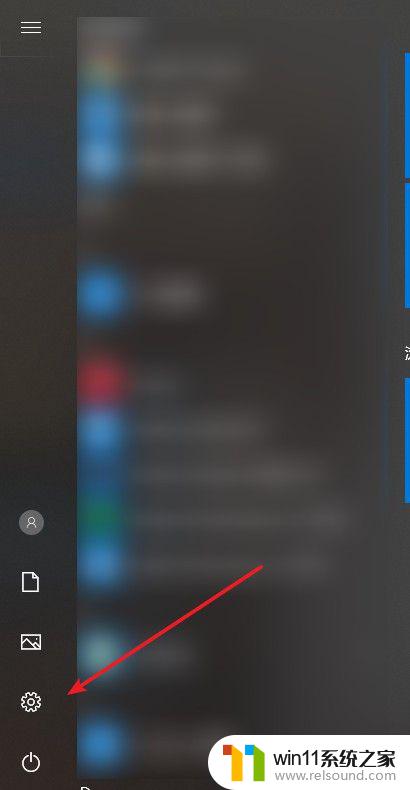
2.打开默认应用,选择你想要使用的默认浏览器
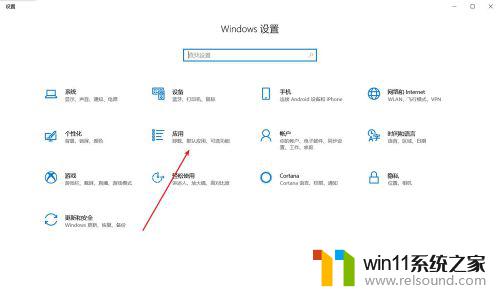
3.点击切换,如果出现切换按钮的话,按照系统提示,点击确定
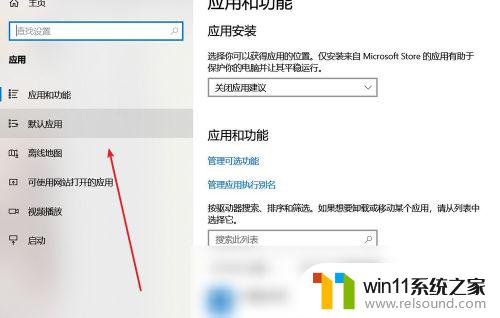
4.经过短暂的缓冲,系统会刷新一次,然后就已经成功换成新的浏览器
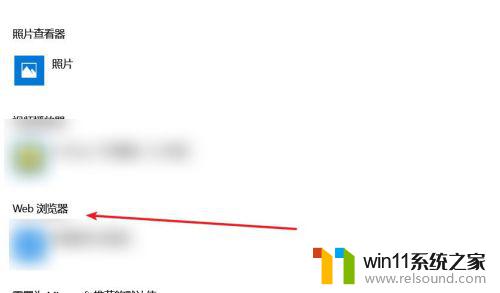
5.如果你是其他版本的系统,那么往往也是在设置中修改默认浏览器。
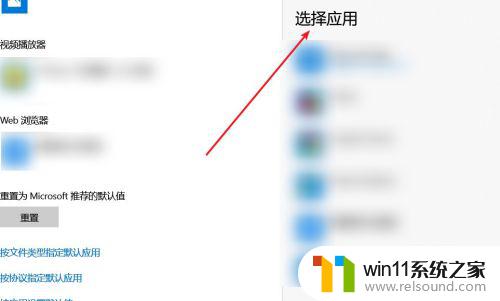
以上是如何将浏览器设置为默认浏览器的全部内容,如果您遇到了这种情况,请按照本文的方法进行解决,希望可以帮助到您。















